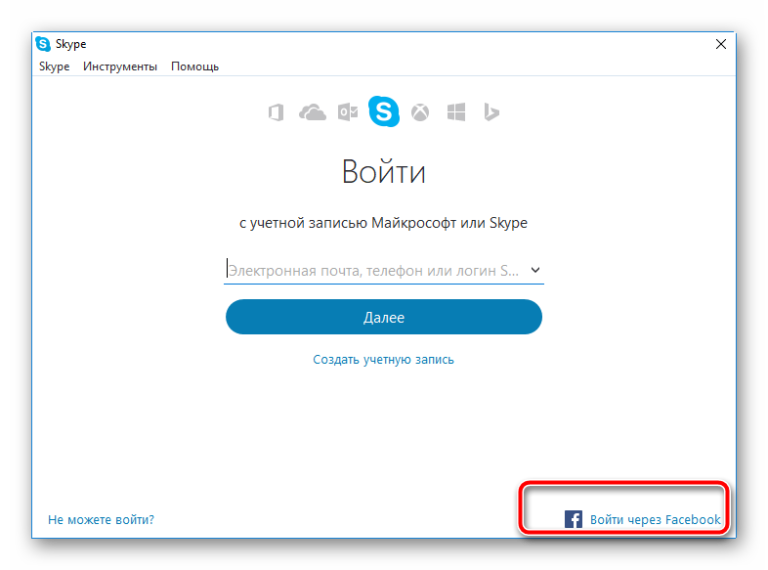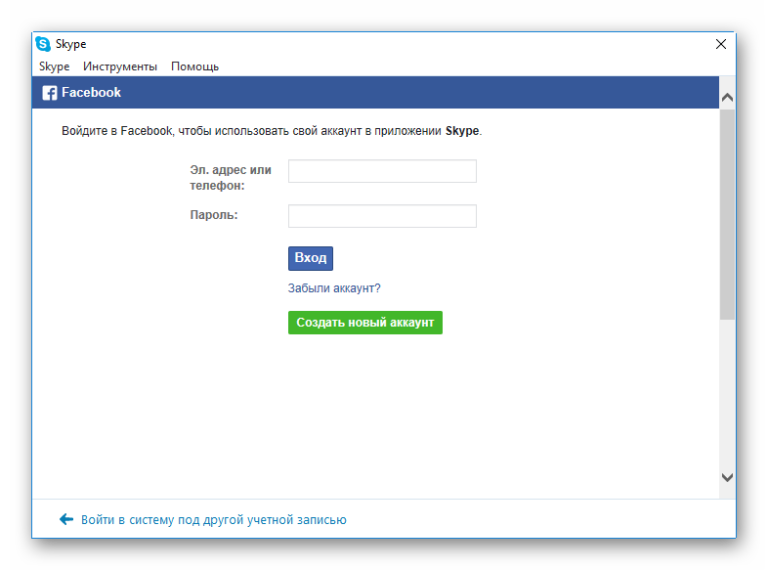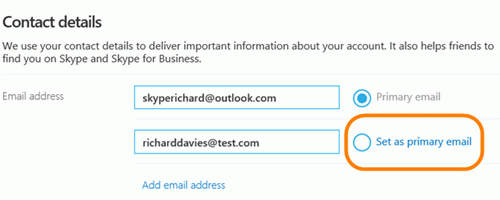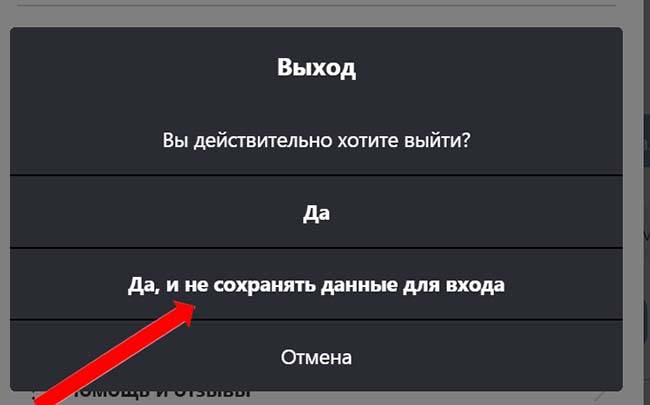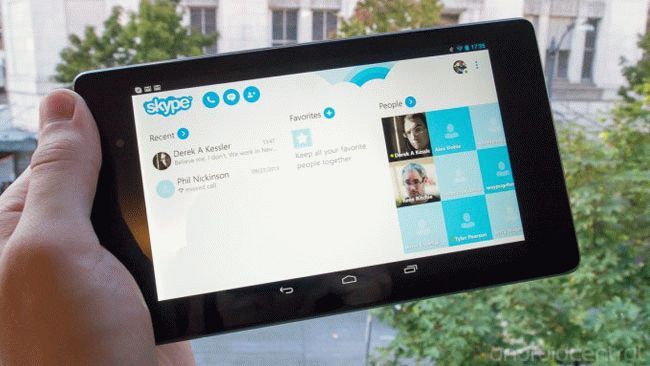Содержание
Вход в Skype — это доступ в многоликий виртуальный мир, в котором любые расстояния становятся условностью. В нем вы можете видеть и слышать всех своих друзей, родственников и коллег в любой момент и где бы они ни находились — на соседней улице или на другом континенте. В этом материале мы поговорим о различных способах входа в «Скайп», а также о проблемах, которые могут возникнуть при авторизации.
Звонки между абонентами Skype всегда бесплатны вне зависимости от того, совершаются ли они внутри страны или между странами.
Совершайте бесплатные групповые звонки через Skype. Скайп позволяет организовывать групповые чаты или конференции с участием до 25 человек.
Используйте бесплатную видеосвязь в Skype. Общайтесь с людьми, у которых есть веб-камера или совместимый смартфон.
Где бы вы ни находились, ваши друзья всегда рядом благодаря функции обмена мгновенными сообщениями в Skype.
Международные звонки на мобильные и стационарные телефоны в любое время суток по доступной цене.
Чтобы войти в приложение, во-первых, его нужно скачать на ПК, телефон или планшет, а во-вторых, зарегистрировать в нем свой аккаунт. Если эти действия вами выполнены, тогда:
- Кликните иконку приложения.
- Введите свои учетные данные (логин и пароль).
Если вам не хочется повторять эту процедуру каждый раз, после ввода своих учетных данных отметьте галочками пункты «Запуск системы при включении компьютера» и «Автоматическая авторизация». Благодаря этому, вы автоматически будете входить в свою учетную запись сразу же после загрузки ПК.
Если вы не установили приложение или оно выдает ошибку, всегда можно попасть на свою страницу через официальный сайт «Скайпа». В этом случае от вас потребуется:
- Открыть страницу skype.com.
- Кликнуть по кнопке «Войти» (справа вверху на стартовой странице).
- Ввести свои персональные данные (логин и пароль).
После этого вы сможете пользоваться всеми инструментами и сервисами «Скайпа» точно так же, как и в установленном приложении.
Сотрудничество Microsoft и Facebook преподнесло пользователям Skype еще одну возможность для входа в свой аккаунт. Вам потребуется:
- Выбрать опцию «Войти через Facebook» на стартовой странице «Скайпа».
- Ввести логин и пароль от своей страницы в «Фейсбуке».
- Нажать кнопку «Войти», и вы окажетесь в своем Skype-аккаунте.
Забытый пароль — это самая распространенная причина, по которой пользователи не могут войти в «Скайп». Один из вариантов решения этой проблемы — приведенный выше способ входа через «Фейсбук». Но этот метод не является панацеей хотя бы потому, что не все пользователи Skype имеют аккаунт в «Фейсбуке». Мы предлагаем универсальный способ входа в «Скайп», если вы потеряли/забыли пароль от своей учетной записи:
- Кликните по ссылке «Не можете войти в учетную запись?» на главной странице Skype.
- В предложенном поле для записи введите свой электронный адрес.
- Зайдите на свой email и скопируйте (или запомните) код для восстановления забытого пароля, присланный вам в письме от службы поддержки Skype.
- Вернитесь на страницу, где вы вводили свой электронный адрес, и вставьте (или впишите) полученный код в новой строке.
- Дождитесь подтверждения кода и зарегистрируйте новый пароль.
- Войдите в свою учетную запись через приложение или браузер.
Скачать любую версию «Скайпа» вы можете прямо на этой странице — всего за несколько минут и абсолютно бесплатно. Переходите по ссылке и будьте всегда на связи!
Для формирования статьи использовались материалы с сайтов:
- skypeok.ru
- skype-skachat.ru
- skypeclub.ru
- skype-im.ru
- yablyk.com
- 4pda.ru
В данной статье мы познакомились с версией скайп для iPhone. Данные модели телефоном на сегодняшний день завоевали большую популярность и важно уметь устанавливать нужные программы на данное устройство. Выше в статье вы узнали всю необходимую информацию, чтобы установить и использовать Skype на вашем iPhone.
Похожие бесплатные программы:
- Общение в локальной сети Net Speakerphone
- Программа для общения Mail.Ru Агент
- Программа для организации сети Hamachi
- Программа для общения ooVoo
- Программа для удаленного доступа TeamViewer
- Удобный чат Telegram
Общаться в Skype стало еще веселее — обменивайтесь забавными смайликами и Модзи Skype. Выражайте эмоции по-новому!
Модзи — это короткие клипы из всеми любимых фильмов и ТВ-шоу, которые можно отправлять прямо в чат Skype.
Демонстрация экрана — это простой способ обсудить важные дела с друзьями или коллегами.
Планируете путешествие? Делайте это вместе с помощью функции демонстрации экрана. А почему бы вам не показать своей бабушке, как пользоваться Skype, чтобы она также ощутила всю прелесть безграничного общения.
Получите возможность быстро и легко отправлять SMS в любое время и в любом месте — особенно выгодно, если вы отправляете сообщения за границу.
Легко набирайте сообщения на клавиатуре и избавьтесь от неприятностей, которые может доставлять функция автозамены.
Вы можете отправлять файлы через Интернет сразу нескольким контактам во время голосового, группового или видеозвонка, а также во время общения в чате. Все зависит только от вас.
Наша жизнь не всегда приходит отлично и прекрасно – нигде не обойтись без мелких, но очень противных неприятностей. Однажды, в тот самый миг, когда вам нужна, например, видеосвязь, вы можете просто лишиться любимого профиля и думать о том, как восстановить скайп, как вернуть свой пароль и логин, которые просто исчезли из вашей памяти, и что это вообще такое – восстановление. Не стоит впадать в отчаяние или мысленно прощаться с друзьями по переписке, на самом деле все, изложенное ниже, – очень легкая процедура, у вас получится.
Способы восстановления скайпа
Вариантов вернуть себе свой любимый аккаунт множество, вам остается только выбрать подходящий для вас. Самый простой – это не чистить реестр и оперативную память, просто войдя в клиент через сохраненную форму заполнения. Этот способ сработает даже после установки обновления. Конечно, это решение очевидно, а значит, если вы читаете эту статью, оно вам не подходит.
Второй метод решения задачи – воспользоваться электронной почтой. Каждый раз при регистрации skype просит вас указать электронный адрес вовсе не из праздного любопытства. Ваша почта – это как небольшой аналог паспорта в интернет-мире. На адрес почты вам вышлют специальный код.
Можете даже записать видео, в котором вы себе будущему скажите свой пароль, и сохранить файл в надежном месте. Главное, чтобы никто его случайно не удалил и он не потерялся.
Если и это не помогло – например, адрес находится в руках злоумышленника из-за того, что он был написан на лицевой стороне вашего ноутбука, или фото с паролями хранится на рабочем столе, – вы сможете отправить пароль на ваш мобильный телефон – абсолютно бесплатно, без дополнительных СМС. Но, к сожалению, этот метод доступен только тем, кто заранее озаботился привязкой телефона к аккаунту – а таковых не очень много.
Наконец, самый проблематичный способ – это техническая поддержка. Конечно, часто это первое, что приходит в голову, но подумайте сами: разве они могут дать вам доступ к учетной записи и паролю просто так, без подтверждения личности? Однако обратиться к ним стоит, если вы стали обладателем заблокированной учетки, вы, по крайней мере, об этом узнаете.
Нет, конечно, иначе любой мог бы просто назваться именем Людочка1995, получить доступ к ее странице. Вам понадобится подтвердить, что вы – истинный владелец потерянного скайпа.
Как восстановить skype автоматически
Слово «автоматически» подразумевает, что вы зайдете на страницу со своего компьютера или ноутбука, воспользуетесь самой типичной и стандартной формой восстановления пароля – через электронную почту, заранее привязанную к аккаунту.
Этот способ наиболее прост, подходит практически всем пользователям Skype версии 7 или выпущенных раньше: как ни крути, а регистрация в скайпе без электронной почты невозможна. Если вы, конечно, не использовали временный ящик, но тут уже только ваша вина и невнимательность. Напомним вам правила, как создать адрес электронной почты в скайпе.
Представленный список действий включает то, что необходимо сделать:
- открыть приложение «Скайп», дождаться, пока оно высветит вам окно ввода логина и пароля;
- в самом низу окна, в его нижнем левом углу найти надпись «Не можете войти в Skype?" и нажать на нее;
- в открывшейся форме подтвердить свой электронный адрес (обязательно прикрепленный к аккаунту!);
- зайти в свой почтовик и немного подождать – как правило, письмо приходит в следующие несколько минут;
- перейти по ссылке, указанной в письме, придумать свой новый пароль. Правда, скайп не разрешит поставить старый или сделать его слишком простым. Важно также убедиться, что вы нечаянно не использовали другую раскладку клавиатуры или не сбились при его введении. Перед этим, при необходимости, выбрать аккаунт, если эта почта зарегистрирована сразу на несколько страниц;
- войти в аккаунт майкрософт, используя уже новый пароль, любым из доступных способов.
Но этот способ подходит не всем. Он допустим, если речь идет о «забыл пароль, а из профиля вышел», но если разговор зашел о взломе, доступа к электронной почте у вас уже, считай, нет. Тогда в ход идут другие методы – как взломать скайп.
Для мессенджера версии 8 и новее способ восстановления через электронную почту требует введения дополнительной информации. После того, как вы прописали электронку, система потребует от вас подтвердить номер вашего телефона или то, что у вас нет этих данных. Дальнейшие действия зависят от этого выбора.
Как восстановить скайп по номеру телефона
Метод «номер телефона» имеет множество плюсов: и украсть сложнее, – будет ли кто-то, рискуя свободой, воровать ваш девайс, предварительно проследив весь ваш маршрут, чтобы просто забрать профиль и прочесть ваши личные данные? – и надежнее, и быстрее, и в почтовик заходить не надо – устройство-то под рукой.
Но все это перекрывает один значительный, огромный минус: очень небольшое количество людей привязывают свой аккаунт к мобильному телефону. Как правило, так сильно о безопасности думают только люди, у которых в скайпе хранятся действительно конфиденциальная, важная информация.
Но как бы то ни было, не упомянуть этот способ нельзя, иначе информация будет неполной.
Для версии 7 нужно сделать вот что:
- зайдите в браузере на официальный сайт скайпа;
- нажмите войти в скайп (в верхнем правом углу сайта «Войти»);
- под полем для ввода данных найдите надпись «Не можете войти в Skype?». Нажмите на нее.
- в поле для ввода введите существующий номер телефона, который вы привязали к своему аккаунту. При этом он должен быть в сети.
- дождитесь СМС, где будет указана полная, подробная инструкция.
Если вы имеете дело с версией 8, то существует двойной способ восстановления.
- подтвердив телефон, вбейте четыре последние цифры номера. На номер будет отправлен код;
- введите код и новый пароль, повторив его дважды;
- на e-mail придет сообщение о том, что пароль изменен.
В случае если у вас нет доступа к номеру, указанному при регистрации, выберите опцию «У меня нет этих данных».
Далее следуйте инструкции:
- в браузере наберите ссылку на свой аккаунт – она есть в форме восстановления данных;
- введите на выбор свою электронку, к которой привязана учетка, телефон или имя. Дополнительно требуется прописать альтернативный e-mail. Если его нет, или он неработающий, система вам предложит его создать;
- повторите символы, указанные на экране;
- введите код, который вы получили на альтернативный e-mail;
- и здесь начинается самое интересное – мессенджер предложит вам указать все свои регистрационные данные онлайн – имя, фамилию, когда вы родились, даже ответить на контрольный вопрос.
Оставить вас только с этими двумя методами было бы нечестным, так как они не учитывают множество мелких ситуаций и нюансов. Поэтому поговорим и о других.
к меню ↑
Восстановить skype по логину и паролю
Наиболее очевидный способ – это сохраненный логин и пароль, которые остались у вас на компьютере. Многим людям очень лениво набирать логин и пароль каждый раз при входе в систему, поэтому они настраивают, чтобы система входила автоматически. И иногда это существенно облегчает жизнь. Можно конечно запомнить свой логин и пароль, каждый раз при входе их вводить, но для этого нужно посоображать, какой логин можно придумать для скайпа.
Вот что нужно сделать пошагово:
- войти в клиент автоматически благодаря сохраненному логину и паролю;
- верхней панели меню зайти в меню изменения ваших личных данных;
- изменить в профиле свой электронный вдрес;
- закончить работу с профилем, выйти. Как выйти из скайпа на компьютере вы наверняка уже знаете;
- восстановить логин и пароль, используя только что введенный адрес.
Но, к сожалению, самое простое не работает, иногда есть только один выход – работа с администрацией.
Восстановить скайп через службу поддержки
Самый долгий и сложный способ – это восстановление программы при помощи общения со службой поддержки. Почему? Потому что вы можете просто-напросто не доказать, что аккаунт ваш, не ответив на большую часть вопросов.
Вам может понадобиться знать хотя бы некоторые контакты, часто используемые чаты, многое другое, что позволит точно установить, мошенник вы или истинный владелец.
Мы узнали, как работает служба поддержки скайп, оказывается, есть очень много полезного.
Сделать аудио или видеозвонок с использованием видеокамеры в службу поддержки не получится, можно только отправить сообщение.
Чтобы написать администрации, необходимо:
- зайти на официальный сайт клиента;
- нажать на «Войти»;
- нажать на «Не можете войти в Skype?»;
- под полем для ввода адреса электронной почты нажмите на надпись «Обратиться в службу поддержки»;
- следуйте дальнейшим инструкциям.
Вроде бы все способы есть, но некоторые все равно не получили необходимой информации? Это могло произойти из-за того, что под словом «восстановить» не всегда воспринимается восстановление аккаунта.
Как восстановить skype, если вышел из системы
Например, под словом «восстановить» можно подразумевать: «Я вышел, а когда вновь решил войти, меня заставляют вручную написать мой логин и пароль». Это называется автоматической авторизацией.
В старых версиях ее можно было включить так:
- в верхней панели меню выбрать «Инструменты» – «Настройки»;
- в окне, которое откроется, пройти по пути «Основные» – «Общие настройки»;
- поставить галочку на пункте «Автом. авторизация».
Теперь клиент больше не запрашивает ввод данных, а входит сам. Вам больше не приходится постоянно вспоминать логин и пароль.
В новой версии авторизация – автоматическая. Убрать ее можно, если на выходе из мессенджера нажать «Да, и не сохранять данные для входа». В этом случае пароль и учетка слетят.
Но все эти алгоритмы в большинстве случаев работают для компа с установленным на нем виндовс, а что же на других системах?
Как восстановить скайп в macos
На удивление на Mac OS все обстоит точно так же, как и на windows. Несмотря на то что обычно продукты от apple кардинально отличаются от остальных, интерфейс скайпа на них не меняется вместе с версией – скайп для мак ос стабилен.
Все остается по-прежнему, все алгоритмы, которые мы описали, работают точно так же. Даже если интерфейс скайпа когда-нибудь и поменяется, то интерфейс официального сайта никогда не будет мимикрировать в зависимости от операционной системы.
Но это на макбуке. А как же другие устройства?
Восстановление skype на планшете, телефоне и ноутбуке
Очевидно, что никак. В смысле, алгоритмы остаются точно такими же, особенно для ноутбука – это тот же пк, по сути, просто менее мощный. Единственное, что различается, так это то, что на планшете или смартфоне под андроид лучше пользоваться клиентом, а не официальным сайтом.
Все же некоторые скрипты, красивые кнопки, рекламные баннеры могут слишком долго грузиться, замедлять работу или вовсе намертво «вешать» устройство, снижая работоспособность системы.
Пользователям android, айпад и айфон даже не придется искать форму восстановления самостоятельно, ведь интерфейс опять же полностью аналогичен, только более крупный и компактный.
Конечно же, говоря о других системах, нельзя не упомянуть пользователей Линукс.
Как восстановить скайп в линукс
Я думаю, вы уже понимаете, что я хочу сказать. Да, именно: точно так же. Все алгоритмы не меняются, таким же остается и интерфейс. Все же в скайпе работают умные люди, которые понимают: когда пользователь переходит с одной системы на другую, у него и так возникает куча проблем.
Так зачем еще сильнее усложнять ему жизнь?
Но тема «восстановить» по-прежнему не раскрыта, ведь иногда «восстановить» можно значок на рабочем столе.
Восстановить значок skype в линукс

- найдите, где находится скайп (как правило, практически во всех версиях Линукс он скрывается где-то в «Приложения» – «Интернет»);
- нажмите на него правой кнопкой мыши;
- в выпавшем меню выберите «Добавить эту кнопку запуска на рабочий стол» или что-то подобное.
Вот и все. Как видите, ничего сложного нет. Сохранять ничего не нужно – пропавший или случайно удаленный виджет уже на месте и ждет запуска.
И вроде бы все проблемы решены, но иногда возникают непредвиденные ошибки, скайп что-то просит, спрашивает и отказывается запускаться.
Вход в скайп через логин и пароль – выдается ошибка
- регистрационные данные не распознаны. На всякий случай проверьте, что логин и пароль вы записали правильно. Учетку на пк проверить не трудно – наберите в командной строке %appdata%Microsoft, найдите папку скайп и папку с вашей базой контактов. Она называется по имени вашей учетной записи. Если не помогло, переустановите скайп, только прежде скачайте самую последнюю версию с официальной веб страницы;
- комбинация логина и пароля не распознана. Пути решения такие же, как в предыдущей;
- много неудачных попыток подключения. Просто подождите немного, минут пять;
- «Интернет устал и уснул» или что-то подобное. Проверьте ваше подключение к сети.
Вот мы все говорим об утерянном пароле, регистрации и ошибках, а некоторые задумываются: где же этот самый пароль взять?
Где взять пароль для skype
Ответ прост: придумать. Вы можете воспользоваться специальными генераторами, написать рандомную последовательность (и хранить ее в закрытой папке) или придумать какое-то слово. Этому посвящена отдельная статья на сайте.
Но если пароль не подошел, его необходимо поменять.
Как в скайп сбросить пароль
Все очень просто, вам даже не придется что-то искать, все уже сделано за вас. На официальном сайте скайп в настройках найдите "изменить пароль". После восстановления, залогиньтесь, в форму введите свой новый пароль, повторите его, для подтверждения введите старый.
Ну а если забыл…
Что делать если забыл пароль от skype
Ну а если забыл, то «наша песня хороша, начинай сначала». Пройдите в начало статьи и ознакомьтесь со способами восстановления пароля.
Как восстановить пароль в скайпе
Это действительно просто и описано в самом начале. Множество способов на ваш выбор.
к меню ↑
Восстановить пароль легко, но лучше его вообще не забывать. Запишите новый где-нибудь и храните, не удаляя и не выбрасывая.
Вход в Скайп через логин и пароль не труден — разработчики постарались сделать его интуитивно понятным. Всего существует три способа, выбор которых зависит от предпочтений пользователя.
Первый способ: через логин и пароль
Традиционный вход в учетную запись Скайп не представляет сложности. Необходимо просто следовать алгоритму.
- Запустите программу.
- Нажмите кнопку «Логин Скайп».
- Введите Логин и Пароль в соответствующих окнах.
- При работе в программе сразу нескольких пользователей можно выбирать из всплывающего списка тот логин, под которым вы хотите войти.
Естественно, перед попыткой входа необходимо пройти процедуру регистрации.
Способ второй: учётная запись Microsoft
Для входа понадобятся данные аккаунта почты Гугл. Если он уже создан, просто введите данные. Скайп запустится.
Если установленная программа впервые открывается на вашем устройстве, следует выполнить следующие действия:
- Запустите.
- Введите данные, которые были указываны при регистрации: после ввода логина нажмите «Далее», затем введите пароль, после – «Вход».
Если вы ещё не создали аккаунт – следуйте действиям, описанным здесь.
Важно: если после многочисленных попыток не получилось авторизоваться, возможно, вас взломали или вы просто забыли пароль; создавать новый аккаунт не стоит, всегда можно восстановить доступ к старому.
Примечание. Если с каждым открытием мессенджера приходится заново вводить учётные данные, можно их сохранить:
- Откройте мессенджер.
- В верхней панели кликните «Инструменты», далее – «Настройки»
- Напротив строки «Автоматическая авторизация…» поставьте «галочку».
Если хочется, чтобы Skype автоматически запускался после каждого запуска системы, «включите» пункт «Запускать при запуске Windows».
Третий вариант: Facebook
Поможет войти в Скайп «Моя страница» в Фэйсбуке. Благодаря взаимной интеграции программ у юзеров появилась возможность пользоваться Skype от имени «странички» социальной сети.
Для этого:
- Откройте программу.
- В правом нижнем углу кликните на «Войти через Facebook».
- Введите учётные данные вашей страницы соцсети.
- Нажмите «Вход».
- Подтвердите доступ путём нажатия «Продолжить как…».
- Примите условия использования, кликнув «Я принимаю…».
Web-Skype — https://web.skype.com
Для удобства юзеров разработчики создали веб-версию, для открытия которой нужен только доступ к интернет-соединению и наличие учётной записи. Чтобы посетить браузерную версию мессенджера, следуйте за действиями, описанными тут.
«Личный кабинет»
У каждого пользователя есть индивидуальная страница, где он может изменить личную, платёжную, контактную информацию.